ERROR 2002 (HY000): Can't connect to local MySQL server through socket '/tmp/mysql.sock’(2) 是一个比较常见的数据库报错,而昨天我们的服务器也报了这个错误,所有服务全挂,而且恰逢阿里云升级,以为是升级的缘故,重启了下服务器,发现各种报错,之后稳定下来了ERROR 2002 (HY000): Can't connect to local MySQL server through socket '/tmp/mysql.sock’(2) 这个错误。而本文也主要是讲解本次故障排查的经历。
首先有必要了解一下 “mysql.sock” 。 在linux与unix系统中的socket文件是为了建立两个程序之间的连接使用的 , 而在mysql中,当mysql启动成功时,会根据配置文件中设定的路径(如:tmp/mysql.sock),在tmp中生成mysql.sock,用于连接数据库使用。而如果没有此文件,造成的结果可想而知。
说说本人这次的经历,记得午餐回来,突然同事跑过来问我,为什么网站登陆不上了,总是显示错误,而恰逢阿里云当时给我发了一条短信,即服务器升级维护有可能造成云服务不能正常使用,于是作为小白的我重启了服务器,发现静态资源可以访问了,但是数据库好像有点问题,比如登陆的时候输入错误密码,会提示密码或用户名错误,输入正确密码的时候又会重定向到登陆页面,查看了错误日志,显示session存储错误,貌似存不下session信息,之后赶紧查看配置文件,又没有查看到明显的错误,于是又重启了一下,查看了一下进程,发现mysql又没有启动起来。这错误还不停的换,也挺有意思的,这次重新进入登陆页面,输入任意用户名密码,直接抛出数据库连接失败的异常,即 ‘ERROR 2002 (HY000): Can't connect to local MySQL server through socket '/tmp/mysql.sock’(2)’ ,于是针对这一错误的排场开始。
通过两次重启,以及原来系统正常使用可以推断,有可能是数据库损坏。于是输入命令 rpm -qa | grep mysql ,发现出现很多错误,如下图:
这是不是意味着rpm数据库损坏呢,于是进行rpm数据库修复 ,继续输入命令 rpm --rebuilddb ,重启服务器,发现还是报那个错误,猜测会不会是猜测是虚拟磁盘出现了
问题。
首先cd / ,然后输入df, 果然 100%占用。
换一个比较友好的显示。du -sh * :
总共20g的系统盘,文件超过10G的无疑算是大文件了,不用想,也知道是日志文件了,
cd /home/wwwlogs ,du -sh * ,果然
发现日志文件比较大,而且暂时无用,于是清空>access.log。启动mysql service mysql start , 果然启动成功,问题成功解决。
另外,在排查此错误是在网上看了几篇文档,虽然跟我遇到的情况不一致,不过还是贴出来一下,供大家参考。
http://blog.csdn.net/ixidof/article/details/5958904/
-----------------------------------------------
今天连接mysql数据库的时候遇到一个问题:Can't connect to local MySQL server through socket '/tmp/mysql.sock' (2)
参考网上相关的方法,包括:(http://blog.csdn.net/lmss82/archive/2009/08/05/4414178.aspx)
方案1.
1.#ps -A|grep mysql
显示类似:
1829 ? 00:00:00 mysqld_safe
1876 ? 00:00:31 mysqld
2.#kill -9 1829
3.#kill -9 1876
4.#/etc/init.d/mysql restart
5.#mysql -u root -p
他的麻烦解决了,我的还没解决!
继续找
方案2
先查看 /etc/rc.d/init.d/mysqld status 看看m y s q l 是否已经启动.
另外看看是不是权限问题.
------------------------------------------------------------------------------------
[root@localhost beinan]#chown -R mysql:mysql /var/lib/mysql
[root@localhost beinan]# /etc/init.d/mysqld start
启动 MySQL: [ 确定 ]
[root@localhost lib]# mysqladmin -uroot password '123456'
[root@localhost lib]# mysql -uroot -p
Enter password:
Welcome to the MySQL monitor. Commands end with ; or /g.
Your MySQL connection id is 3 to server version: 4.1.11
Type 'help;' or '/h' for help. Type '/c' to clear the buffe
他的也解决了,我的麻烦还在继续,依然继续寻找
方案3
问题解决了,竟然是max_connections=1000 他说太多了,然后改成500也说多,无奈删之问题解决了。
还是不行
方案4
/var/lib/mysql 所有文件权限 改成mysql.mysql
不行不行
方案5
摘要:解决不能通过mysql .sock连接MySQL问题 这个问题主要提示是,不能通过 '/tmp/mysql .sock'连到服务器,而php标准配置正是用过'/tmp/mysql .sock',但是一些mysql 安装方法 将 mysql .sock放在/var/lib/mysql .sock或者其他的什么地方,你可以通过修改/etc/my.cnf文件来修正它,打开文件,可以看到如下的东东:
[mysql d]
socket=/var/lib/mysql .sock
改一下就好了,但也会引起其他的问题,如mysql 程序连不上了,再加一点:
[mysql ]
socket=/tmp/mysql .sock
或者还可以通过修改php.ini中的配置来使php用其他的mysql .sock来连,这个大家自己去找找
或者用这样的方法:
ln -s /var/lib/mysql /mysql .sock /tmp/mysql .sock
成功了,就是这样ln -s /var/lib/mysql /mysql .sock /tmp/mysql .sock
OK!
但我的系统中没有找到mysql.sock文件,只有mysqld.sock文件,/var/run/mysqld/mysqld.sock
于是仿照上面的做法: ln -s /var/run/mysqld/mysqld.sock /tmp/mysql.sock
这样,可以正常连接数据库了
再附一篇相关文章:(http://blog.chinaunix.net/u1/43706/showart_351145.html)
mysql_real_connect()试图建立到运行host的一个MySQL数据库引擎的一个连接。其函数原形为:
MYSQL *mysql_real_connect(MYSQL *mysql, const char *host, const char *user, const char *passwd, const char *db, unsigned int port, const char *unix_socket, unsigned int client_flag)
-------------------------------------------------------------------------------------------------------------------------------
Mac Pro下卸载安装Mysql
系统版本:OS X 10.11.5
昨天为了修改我的Mysql密码,找了一堆教程在不明所以的情况下各种乱试,终于把我的mysql玩脱了,走上了曲折的mysql重装之路。
一、Mac 关于Mysql的卸载:
如使用brew安装:brew uninstall mysql 或者 brew remove mysql
但是又有点怕某些东西没有卸载完全影响到下一次的安装(我第一次重装就是这样的��)以下是完整一点的手动卸载:
- sudo rm /usr/local/mysql
- sudo rm -rf /usr/local/mysql*
- sudo rm -rf /Library/StartupItems/MySQLCOM
- sudo rm -rf /Library/PreferencePanes/My*
- rm -rf ~/Library/PreferencePanes/My*
- sudo rm -rf /Library/Receipts/mysql*
- sudo rm -rf /Library/Receipts/MySQL*
- sudo rm -rf /var/db/receipts/com.mysql.*
参考:How do you uninstall MySQL from Mac OS X?
其实不同的安装方式有些东西的存储位置不一样,删除完检查一下一些问文件是否删除了,没有的话则删除掉:
- /usr/local/Cellar 里的mysql文件
- /usr/local/var 里的mysql文件
- /tmp 里的mysql.sock, mysql.sock.lock, my.cnf文件
- pid文件和err文件都在/usr/local/var/mysql里确保删除了
- brew安装的安装包存储在/usr/local/Library/Cache/Homebrew也可以一并删除
- 执行
brew cleanup
二、各种文件的作用
此次卸载安装的过程中,感悟最深的还是对很多文件的作用都不甚了解,导致到出了什么问题就只会沿着那个问题找答案,有时候找到的答案有作用时候找到的答案就会很坑,所以就想了解一些那些文件究竟是什么作用
安装过程中最常见的问题:
ERROR!The server quit without updating PID file (/usr/local/var/mysql/***MacBook-Pro.local.pid)
(一)Pid文件:
记录==当前Mysql进程的Process ID==。未指定 pid 文件时,pid 文件默认名为
主机名.local.pid,存放的路径在默认MySQL的数据目录。通过mysqld_safe启动MySQL时,mysqld_safe会检查pid文件,如果pid文件不存在,不做处理;如果文件存在,且 pid 已占用则报错A mysqld process already exists,如果文件存在,但 pid 未占用,则删除 pid 文件。mysqld 启动后会通过
create_pid_file函数新建 pid 文件,通过getpid()获取当前进程 pid 并将 pid 写入 pid 文件因此,通过
mysqld_safe启动时, MySQL pid文件的作用是:在数据文件是同一份,但端口不同的情况下,防止同一个数据库被启动多次。
- 1
- 2
- 3
- 4
- 5
- 6
- 7
- 8
- 9
- 10
- 11
- 12
- 13
- 14
- 15
- 16
- 17
- 18
关于出现上述问题解决方法可参考:MySql server startup error ‘The server quit without updating PID file ‘ 或者 MySQL提示:The server quit without updating PID file问题的解决办法 又或者
查看一些文件的ownership:ls -laF /usr/local/var/mysql/ 非mysql或者本人的hostname则修改sudo chown -R mysql[或者hostname] /usr/local/var/mysql/
打开同目录下的与pid同名的.err文件查看错误日志查看错误,按照错误提示去找原因
(二)、错误日志:
MySQL有四种类型的日志:Error Log、General Query Log、Binary Log 和 Slow Query Log。
- 错误日志,记录MySQL运行过程ERROR,WARNING,NOTE等信息,系统出错或者某条记录出问题可以查看ERROR日志。存放在与pid文件同目录下,默认为
主机名.local.err或在Mysql中查询mysql> show variables like ‘log_error’;可以在/etc/my.cnf中添加--log-error[=file_name]选项来开启mysql错误日志 - 日常运行日志,记录MySQL运行中的每条请求数据。在
/etc/my.cnf中添加general-log-file[=file_name] - 二进制日志,包含了一些事件,这些事件描述了数据库的改动,如建表、数据改动等,也包括一些潜在改动,主要用于备份恢复、回滚等操作。
- 慢查询日志,用于MySQL性能调优。
其余的查看设置方法请参考MySQL日志分析
(三)、/etc/my.cnf文件:
my.cnf文件是Mysql的配置文件。当Mysqld启动服务时默认会按照一定顺序读配置文件,遵循指定优于配置,后读取的配置覆盖前面读取的配置的原则,则mysql会以读取到的最后一个配置文件为准。
查看mysql读取顺序:
- 1
- 2
- 3
- 4
- 5
- 6
- 7
- 8
- 9
- 10
- 11
- 12
假如不存在该文件:
在试过的几种安装方法,最后都没有在这几个文件夹里找到该文件,在安装目录下的support-files找到了安装mysql时的默认配置文件,复制过去,然后修改其中的一些配置,再重启。
sudo cp /usr/local/Cellar/mysql/5.7.12/support-files/my-default.cnf /etc/my.cnf
然后就可以很方便的启动停止mysql了(这个脚本其实是调用了mysqld_safe脚本,然后mysqld_safe再调用二进制文件 mysqld):/etc/init.d/mysql start
有可能在设置/etc/my.cnf文件运行之后没有作用,查看一下读取顺序后的那几个文件是否存在,如果存在的话,删除掉再重启。{转自:mysql 重启不读取 /etc/my.cnf 全局配置问题
配置文件中一些参数:
- 1
- 2
- 3
- 4
- 5
- 6
- 7
- 8
- 9
- 10
- 11
- 12
- 13
- 14
- 15
- 16
其他一些参数可查看:Mysql配置文件my.cnf配置及配置参数详解 或者 Mysql 之配置文件my.cnf
(四)、mysql.sock文件:
mysql有两种连接方式:
- TCP/IP
- socket
server和client在同一台服务器(host),并且使用localhost进行链接的时候,就会使用socket作为通讯协议的载体来进行连接,它比tcp快。也就是:为主机名为localhost建立的MySQL连接,该连接过程通过一个套接字文件mysql.sock实现的。所以该文件被删后,用localhost用户是连接不到MySQL服务器的。
如果出现:
Can't connect to local MySQL server through socket '/tmp/mysql.sock'
- 查看下该文件是否存在,或者运行
mysql.server start或者/usr/local/Cellar/mysql/5.7.12/support-file/mysql.start[你的安装目录里的support-file]再查看一下该文件是否存在 - 假如/tmp/mysql.sock不存在,必须建立一条tcp/ip连接,即使用
127.0.0.1而不是localhost作为-h的参数去连接MySQL服务器,如:mysqladmin -h 127.0.0.1 -u root -p shutdown,强制地建立一条tcp/ip连接,关闭MySQL服务器,再重新以localhost为主机名启动MySQL服务器,它就会重新创建一个套接字文件。转自:mysql.sock的作用 - 假如/tmp/mysql.sock存在,查看一下mysqld的运行状态
mysqld status启动它,查看是否是权限问题ls -laF /usr/local/var/mysql/[安装的datadir]如果非host则修改权限sudo chown -R mysql[或者hostname] /usr/local/var/mysql/然后再重启一下mysql, 如果还不起作用可以修改/etc/my.cnf 看[mysqld]下的socket路径socket=/usr/local/var/mysql/mysql.sock,重启mysql
mysql.sock.lock这个文件是用来检测是否已经安装的
lsof -i:3306查看端口 kill -9 PID杀掉进程
(五)、mysqld,mysql_safe,mysql_client,mysql_server:
MySQL在整个网络环境中使用客户端/服务器(Client/Server)架构运行。其核心程序扮演着服务器角色,而各个客户端程序连接到服务器并提出请求。
MySQL Server或者说mysqld,实际上是一个数据库服务器程序。它管理着对磁盘数据库和内存的访问,是mysql核心程序,生成管理数据库实例、数据库实例任务调度线程,并提供相关接口供不同客户端调用.MySQL Server进行多线程操作,它支持多个客户端连接的同时访问。为了更好地管理数据库内容,MySQL Server的特色架构模型支持多种存储引擎以处理不同类型的表(例如,它同时支持事务和非事务表)。server(服务器)和host(主机)的用词区别。
Server是指软件(MySQL Server程序mysqld)。Server的特征中有它的版本号,指的是哪些特性包括,哪些不包括等。而host是指==server程序运行所在的物理机==。Host的特征中包括了硬件配置,所运行的操作系统,其网络地址等等。一个host可以有多个mysqld实例在上面同时运行。
mysql-client:操作数据库实例的工具,操作mysql实例的客户端有很多,mysql-client只是其中一种,包括mysql,mysqldump,mysqlslap,这些访问,备份,压力测试的工具。客户端程序被用于和server进行通信以修改服务器端server管理的数据库信息。
mysql-server与mysql-client是DBMS的两个面向不同操作对象的工具。server是DBMS面向物理层次,包含存储数据的一系列机制、处理方法的集成;client是DBMS面向用户,提供一系列工具为用户所用,这些工具包括通常写的sql在内都要通过server的编译才能操作物理数据。参考:Mysql客户端/服务器
mysqld_safe在Unix和NetWare中推荐使用mysqld_safe来启动mysqld服务器。mysqld_safe增加了一些安全特性,例如当出现错误时重启服务器并向错误日志文件写入运行时间信息
三、mysql安装
(一)使用brew安装
brew update//更新brew install mysql//安装mysql,注意查看此安装过程中出现的信息
- 1
- 2
- 3
- 4
- 5
- 6
- 7
- 8
- 9
- 10
- 11
- 12
- 13
- 14
- 15
- 16
- 17
- 18
- 19
这种是没出现什么问题的安装,接下来执行mysql_secure_installation 按照它里面的提示去设置,设置完就可以直接运行了。接下来说说我遇到的坑
使用Brew安装mysql时出现的问题:
- 在brew执行install mysql之后会出现一系列的安装信息,出现一个Error,查看到了ERROR的内容:
- 1
- 2
- 3
- 4
- 5
- 6
- 7
- 8
执行brew link mysql:
- 1
- 2
- 3
- 4
修改权限:
- 1
- 2
- 3
- 4
问题解决,接下来只需要执行mysql_secure_installation去设置密码就行
- 查找到的一些homebrew安装mysql的方法参考:OSX下使用Homebrew安装MySQL数据库 或者 MySQL安装 但是需要注意的是,这两个安装教程里面在初始化数据库的时候可能是因为mysql版本的更新,应该更改为:
unset TMPDIR–>mysqld -initialize --verbose --user=whoami --basedir="$(brew --prefix mysql)" --datadir=/usr/local/var/mysql --tmpdir=/tmp假如在安装过程中遇到其他例如pid或者mysql.sock的问题可以参考前面介绍的那些问题解决方法。
(二)使用.tar.gz
- 1
- 2
- 3
- 4
- 5
- 6
- 7
- 8
- 9
- 10
- 11
- 12
- 13
- 14
- 15
(三)dmg安装mysql试过了很多遍但是一直失败��所以最后就放弃挣扎了
==以上内容很多解决办法和各文件介绍整理自网络,能找到出处的一般都是摘自后面的链接==
-------------------------------------------------------------------------------------------------------------------------------
在网上看到各种教程,都会出现ERROR 2002 (HY000): Can't connect to local MySQL server through socket '/tmp/mysql.sock'
1. 确保环境没有mysql
brew remove mysql
brew cleanup
2. 安装
brew install mysql
3. 启动
brew services start mysql
设置开机启动: launchctl load ~/Library/LaunchAgents/homebrew.mxcl.mysql.plist (设置启动的命令可以通过 brew info mysql获得)
4.登录
mysql -uroot












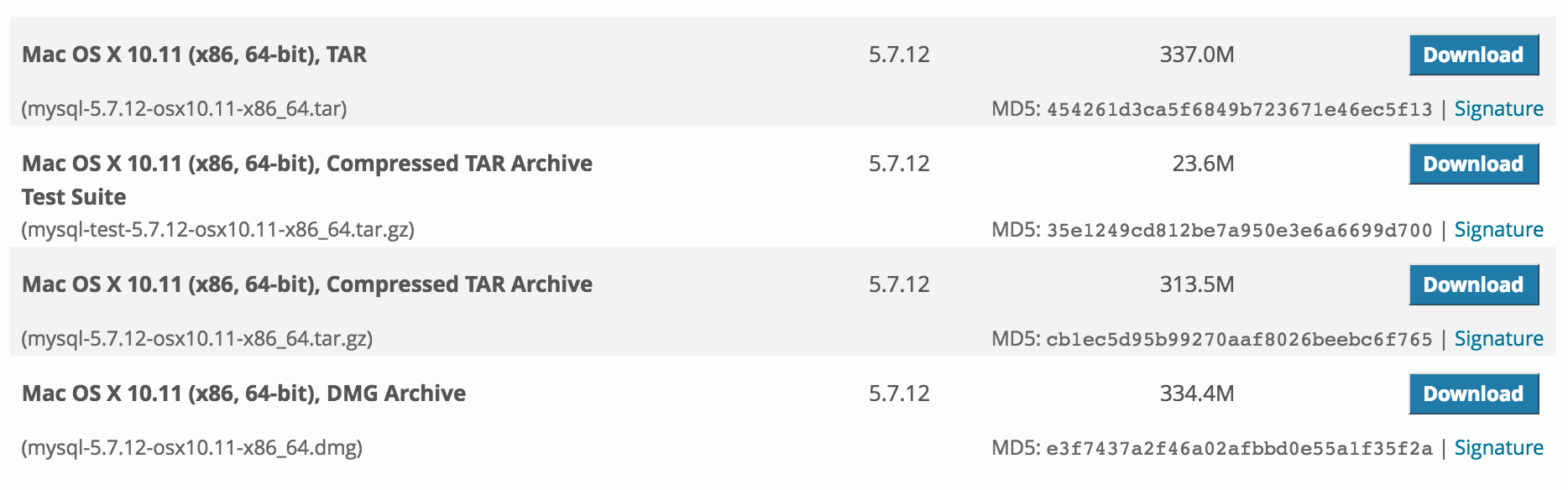














 7058
7058

 被折叠的 条评论
为什么被折叠?
被折叠的 条评论
为什么被折叠?








